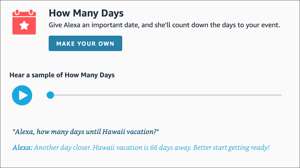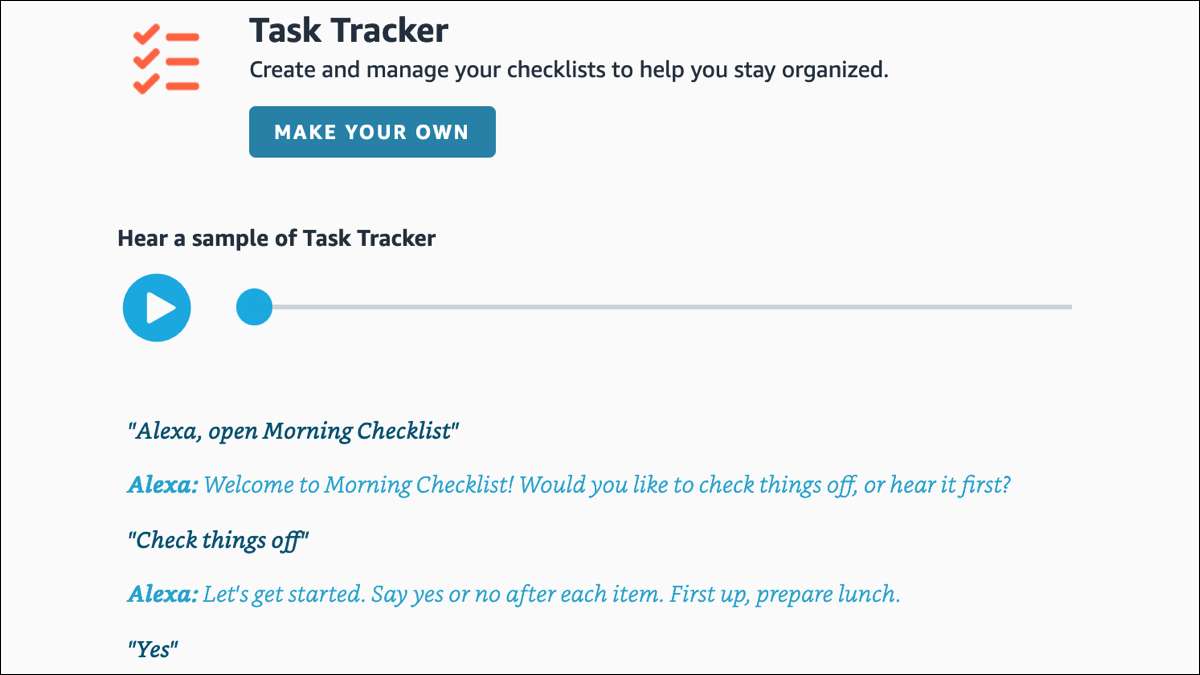
Når du er på vej ud af døren til kontoret, skolen eller en tur, kan du lide den ene sidste check for at sikre, at du har alt? Med Task Tracker Blueprint, bare Bed Alexa om at løbe gennem din liste .
Du behøver ikke at være en programmør eller Installer en tredjeparts færdighed At have Alexa gør fantastiske ting som dette. Vælg Blueprint, Tilføj elementer til din liste, og tilpass den. Så har Alexa annoncere varerne på din tjekliste. Uanset om en liste over til DOS for dagen, varer du har brug for til din rejse, eller begge, er det op til dig!
Find opgavet Tracker Blueprint
Åbn Alexa-appen på din Android. enhed, iPhone eller iPad, og tryk på "mere" i bunden. Udvid sektionen nær toppen ved at trykke på "Se mere" og vælg "Blueprints."
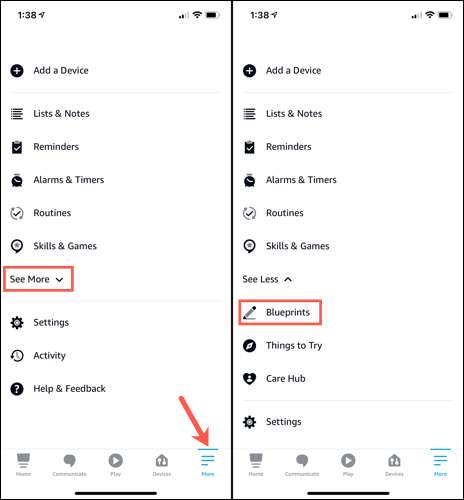
Gå til enten hjemmet eller alle fanebladet på blueprints skærmen. Når du ser TASK TRACKER BLUEPRINT, skal du trykke på den.
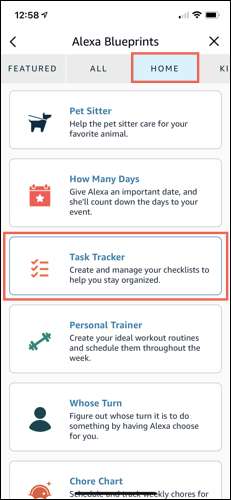
På skærmen Detaljer skal du trykke på PLAY-ikonet øverst for at høre en prøve af, hvordan det fungerer sammen med Alexa. Læs derefter trinene for at oprette færdigheden, gennemgå, hvordan du bruger den, og tjek ledige tips.
Når du er klar til at starte, skal du trykke på "Lav din egen" nederst.
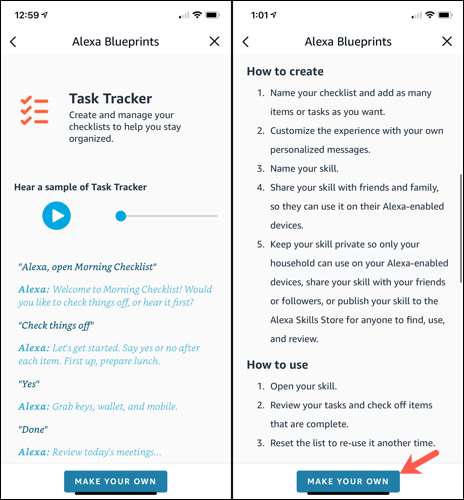
Opret og tilpass din opgavekontrolliste
Det første skridt er at tilføje indholdet til din opgave tracker. Du vil bemærke en prøve, der hedder morgen checkliste med flere poster, der er angivet. Du kan give denne tjekliste et forsøg, hvis du vil, men for at oprette din egen, begynde med at skrive i et navn.
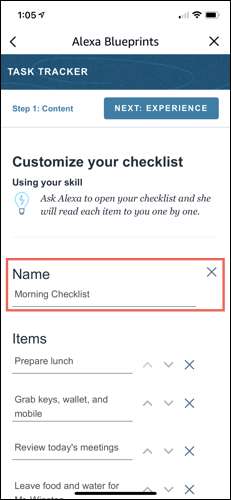
Derefter skal du tilføje varer til din liste. Hvis du vil bruge en af prøverne, kan du simpelthen forlade den eller bruge pilene til at flytte den op eller ned i arrangementet. Tryk på teksten for en prøve for at tilføje din egen og "X" for at fjerne en. Hvis du har yderligere elementer, skal du trykke på "Tilføj vare" nederst for mere plads.

Derefter kan du indstille en påmindelse om at tjekke din liste. Det kan spare dig en hovedpine i kaoset, før du går ud til campus hver morgen eller får dit barn pakket op til dagpleje.
Under dine elementer, giv din påmindelse en titel, vælg ugens dage og eventuelt, check boksen og vælg en tid.
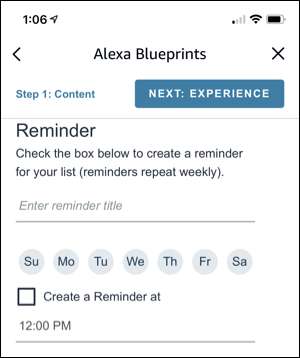
Endelig tryk på rullemenuen for at vælge den enhed, du vil bruge til at kontrollere din liste. Derefter skal du trykke på "Næste: Oplev" øverst.
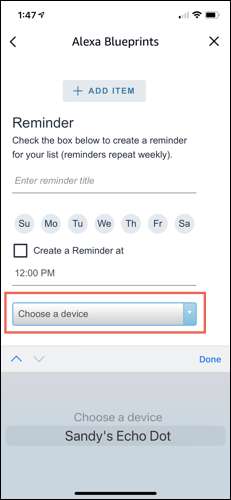
Tilpasse færdighederne
Nu hvor du har det grundlæggende for din tjekliste, kan du tilpasse den. Har du nogensinde brug for motivationen til at komme på arbejde på din liste over opgaver eller måske lidt ros, når du har gennemført dem? Nu er din chance! Du kan Tilpas de sætninger, som Alexa bruger for opgave tracker.
RELATEREDE: Færdigheds Blueprints giver dig mulighed for at designe dine egne Alexa-svar
Du har fire sektioner til intro, opmuntring, alle færdige og udgang. Og ligesom den oprindelige opsætning har du nogle prøver for at komme i gang. Tryk på teksten for at ændre en, "X" for at fjerne en, og "Tilføj besked" for at inkludere en anden.
Hvis du bruger et ECHO-show eller ECHO-sted, kan du derefter vælge en baggrundsfarve til din skærm.
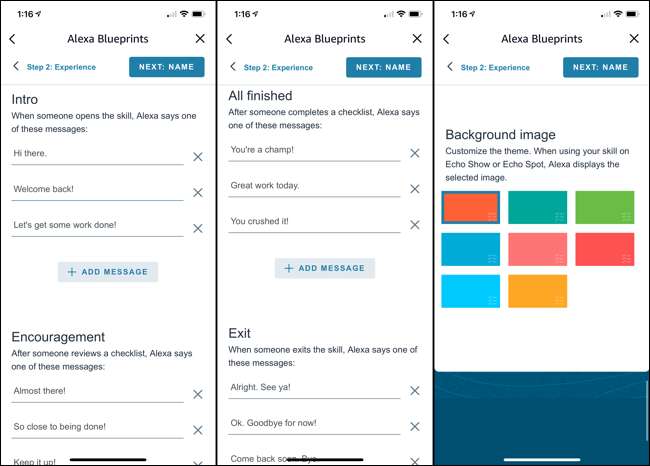
Når du er færdig, tryk på "Næste: Navn" øverst og giv din færdighed et navn. Husk, dette er det navn, du vil give Alexa til at åbne det.
Tryk på teksten for at tilføje dit navn og tryk på "Næste: Opret færdighed" øverst, når du er færdig.
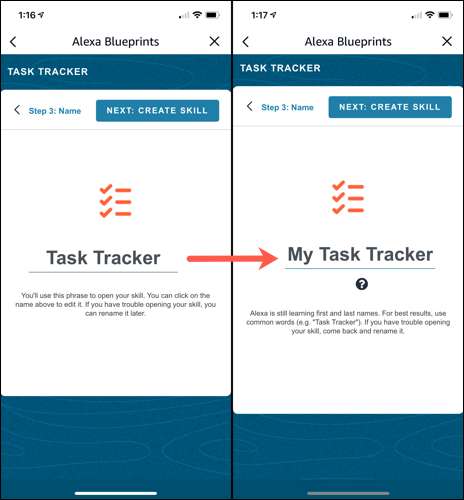
Du vil se en kort besked, da din færdighed går gennem skabelsesprocessen. Når det er færdig, kan du gennemgå færdighedsoplysningerne, bruge handlingselementerne nederst for at redigere eller dele det, eller tryk på "X" øverst for at lukke skærmen.
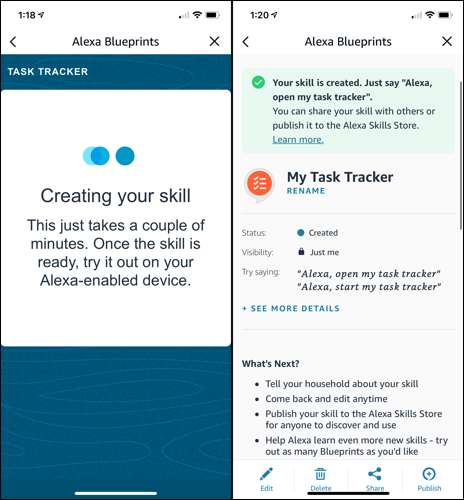
Tip: Du kan oprette så mange tjeklister som du vil have til noget, du kan lide!
Brug færdigheden.
Nu hvor din færdighed er klar til brug, er det tid til at komme til det! Du kan sige, "Alexa, Åbn [Tasknavn]" ved hjælp af det navn, du gav til færdigheden. Alexa svarer ved at spørge, om du vil høre elementerne på din liste eller begynde at markere tingene.
Hvis du har brug for at stoppe med at arbejde på din liste, før du er færdig med det, kan du bede Alexa om at lukke det. Derefter kan du genåbne det senere for at fortsætte med at fuldføre elementer og høre disse rosens ord.
Genåbne færdigheden i Alexa
For at genåbne din opgave tracker færdighed i Alexa appen, gå tilbage til tegningerne sektion med mere & gt; Se mere og gt; Blueprints. Øverst på toppen skal du vælge "dine færdigheder" og vælge det fra listen.
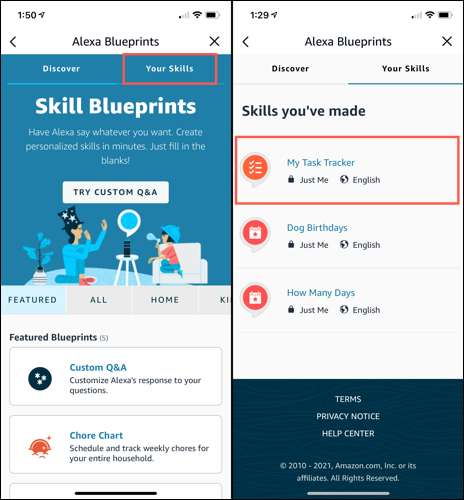
Dette tager dig tilbage til skærmbilledet Færdighedsdetaljer, hvor du kan gennemgå, redigere, slette, dele eller offentliggøre færdigheden.
RELATEREDE: Sådan bruger du Alexa Blueprints til at oprette dine egne Alexa færdigheder
Uanset om du beslutter dig for at oprette en opgavekontrolliste for hver dag eller oprette pakning til en kommende ferie, er det helt sikkert en praktisk færdighed. Markér elementer fra din liste håndfri med Alexa og din Amazon-højttaler !